标签:
拿到服务器的ip、初始密码以后。我们先要用远程连接工具putty连接服务器主机。
启动putty.exe程序,进入putty主界面,在Host Name 栏中输入你的服务器ip地址,Saved Sessions 填入你的主机名称(可自定义,用于区别你的服务器)。点击Save保存配置。选中你的服务器名点击open开始连接服务器。
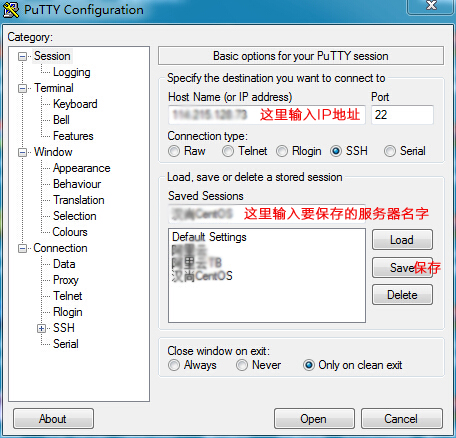
第一次连接,会出现对话框,点击是

出现登录界面,输入用户名,默认为超级用户root,接着输入密码,要注意的是密码不会显示在屏幕上。输入密码时没有window系统的“*“,很多新手以为没有输入上。这里输入密码,回车
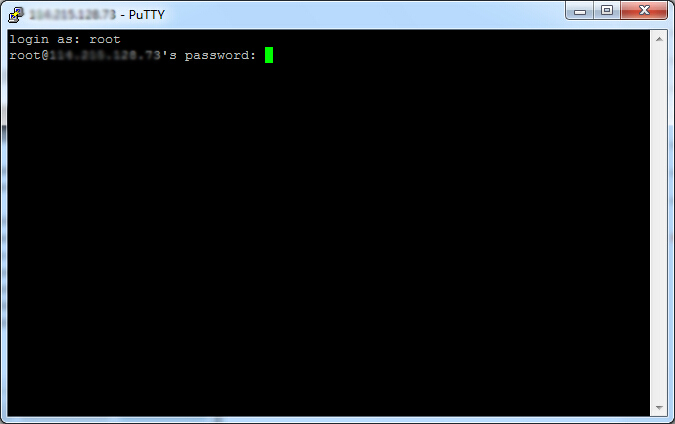
出现 Welcome to aliyun Elastic Compute Service!表示成功登录

成功登录以后,修改下登录密码 。输入命令passwd
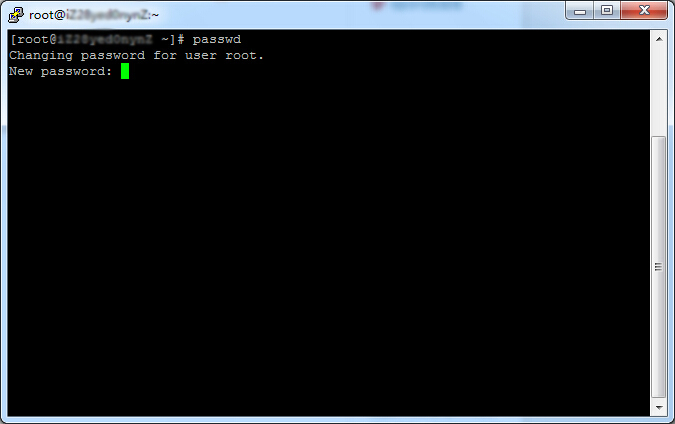
输入两遍新密码,回车。出现updated successfully 说明密码设置成功,输入exit关闭putty。用新密码重新登录

下面进行数据盘的挂载,使用fdisk -l命令查看有40g的数据盘需要挂载。如果发现没有 /dev/xvdb 标明您的云服务无数据盘,那么您无需进行挂载。

执行命令fdisk /dev/xvdb对数据盘进行分区,按照提示,依次输入”n“,”p“,”1“,两次回车,”wq“。

使用命令 fdisk -l可以看到新分区xvdb1已经建立完成
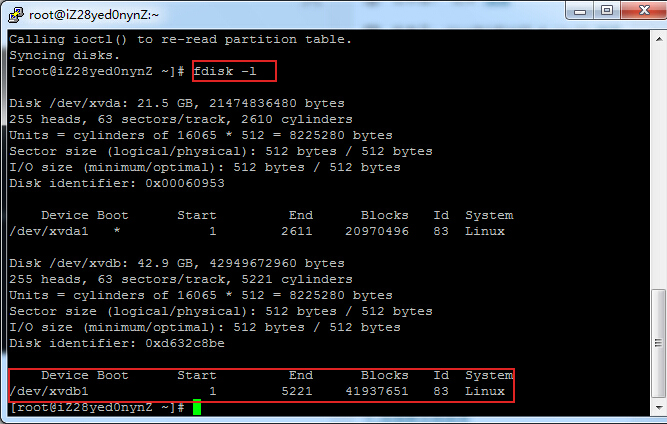
分区完成后,使用mkfs.ext3 /dev/xvdb1 命令对新分区进行格式化

新建目录用于挂载分区,一般是默认挂载到mnt目录下,在这里由于个人习惯,我挂载到自己新建的目录web目录下。cd / 命令切换到根目录下 ls 命令查看目录列表 mkdir 命令新建名为web的目录
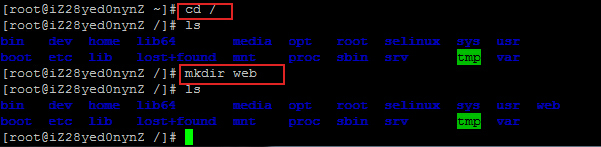
使用echo ‘/dev/xvdb1 /web ext3 defaults 0 0‘>> /etc/fstab命令写入新分区信息,然后使用cat /etc/fstab 命令查看信息是否写入成功
 使用 mount -a 命令挂载新分区 用df -h查看是否挂载成功
使用 mount -a 命令挂载新分区 用df -h查看是否挂载成功
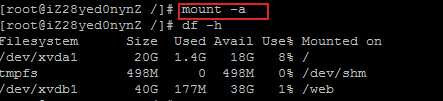
至此服务器的基本配置完成
教程地址:http://lnmp.org/install.html
登陆后运行:screen -S lnmp
如果提示screen: command not found 命令不存在可以执行:yum install screen 或 apt-get install screen安装,详细的screen教程。
安装LNMP执行:wget -c http://soft.vpser.net/lnmp/lnmp1.2-full.tar.gz && tar zxf lnmp1.2-full.tar.gz && cd lnmp1.2-full && ./install.sh lnmp
如需要安装LNMPA或LAMP,将./install.sh 后面的参数替换为lnmpa或lamp即可。
标签:
原文地址:http://my.oschina.net/u/2440057/blog/522143